相信大家都有遇到过IE被劫持的情况,IE被劫持是指Internet Explorer被恶意程序修改主页变为不知名的网站等。那么,Win8系统IE被劫持怎么办呢?下面,我们就一起往下看看Win8系统IE被劫持的解决方法。
方法/步骤
1、找到电脑中的Internet Explorer浏览器,并打开Internet Explorer浏览器的页面;
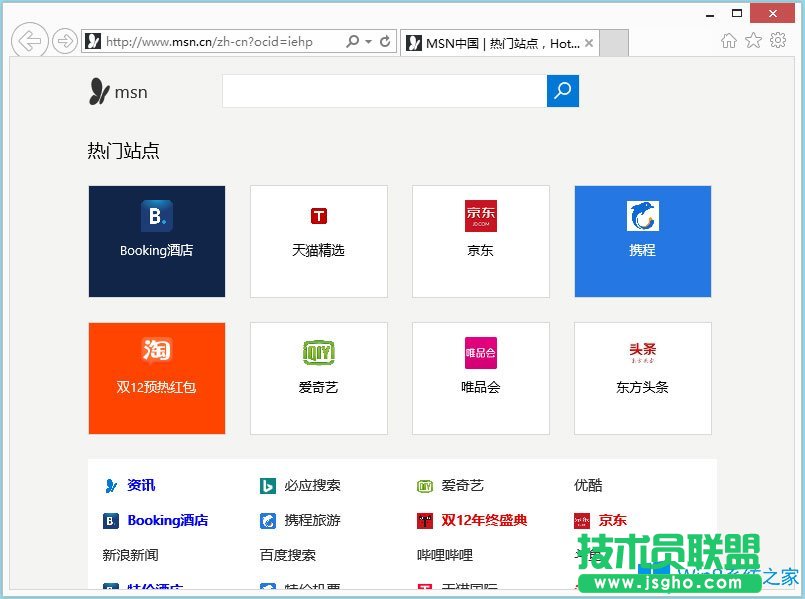
2、点击右上方的齿轮图标,选择【Internet选项】;
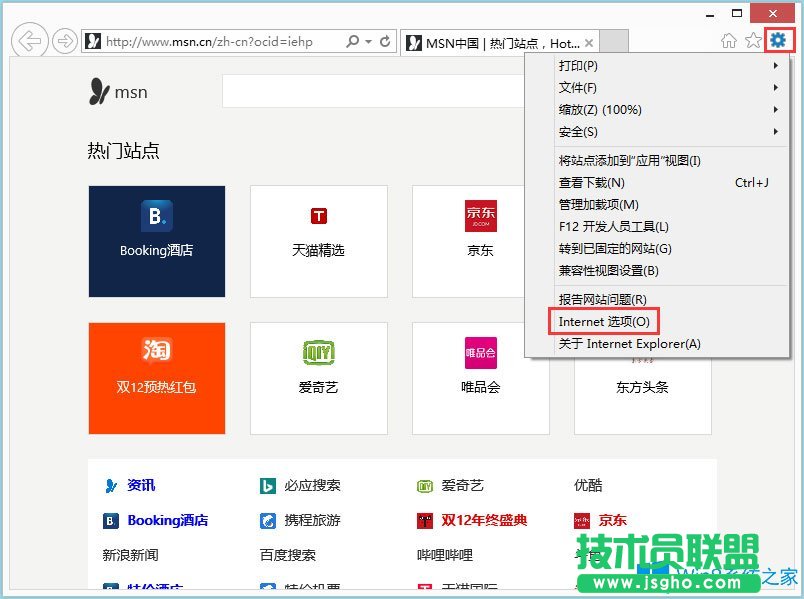
3、打开【Internet选项】;
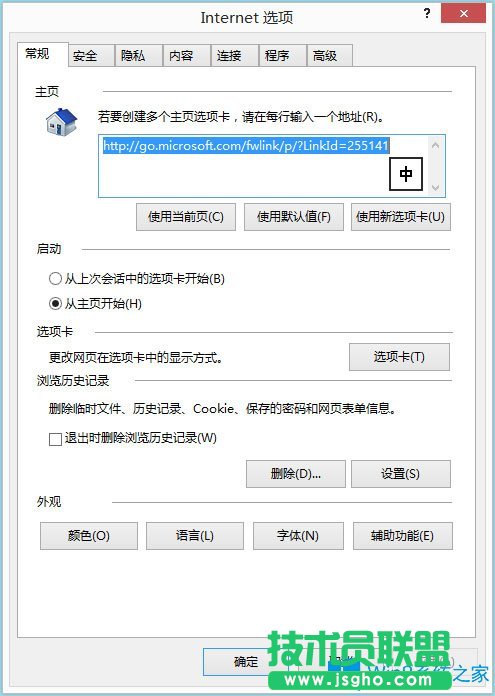
4、点击【安全】选项卡;
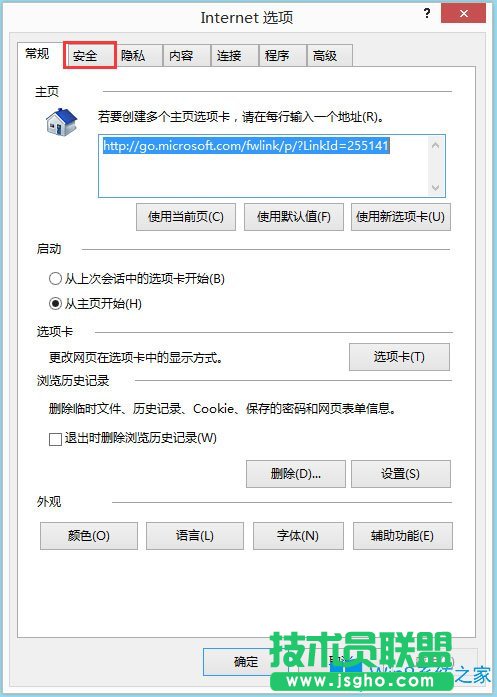
5、点击【将所有区域重置为默认级别(R)】
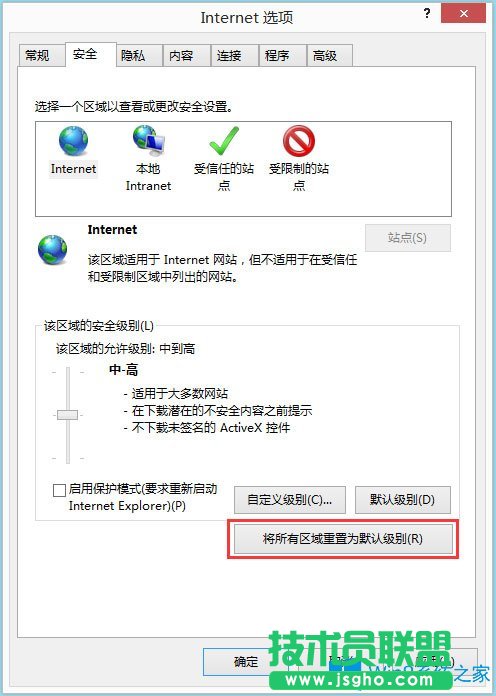
6、点击【高级】选项卡;
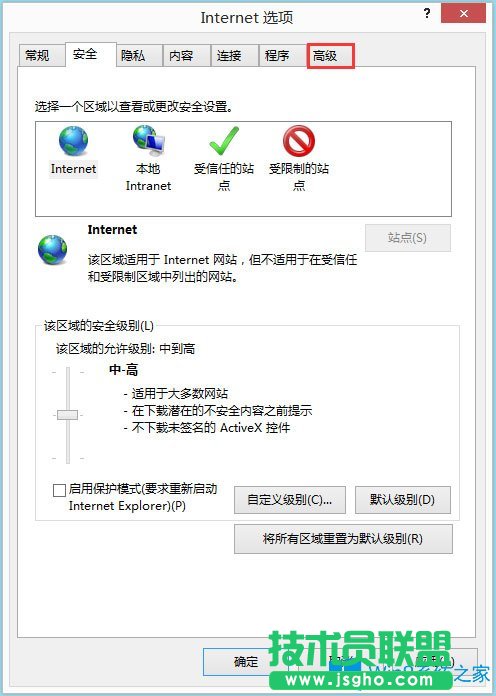
7、点击【重置(S)】;

8、打开【重置Internet Explorer设置】,勾选【删除个人设置(P)】;
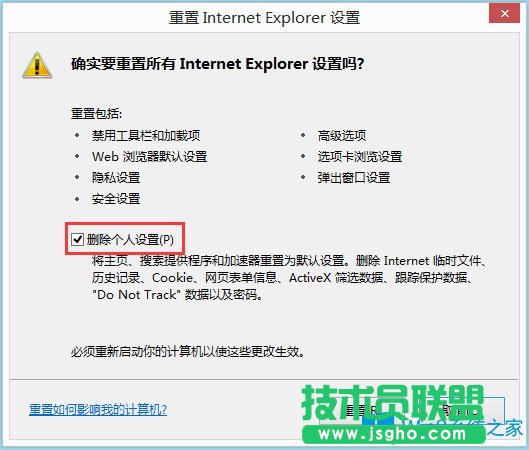
9、点击【重置(R)】;
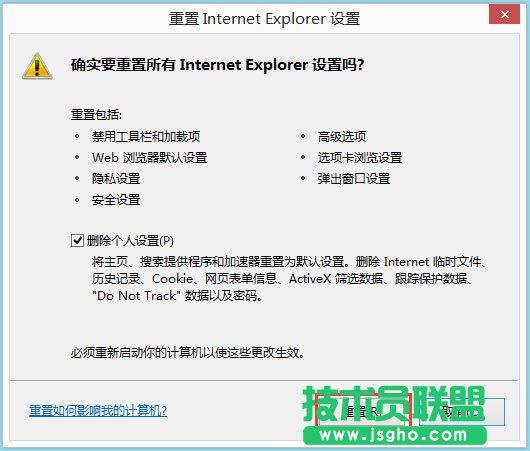
10、点击【关闭(C)】即可。
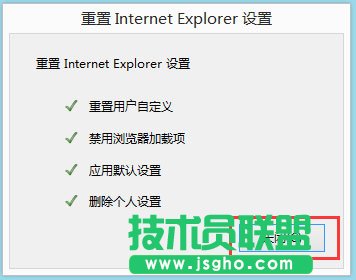
以上就是Win8系统IE被劫持的解决方法,按照以上方法进行操作,就能轻松解决IE被劫持的问题了。